已创建论坛回复
-
作者帖子
-
只要有同好,不需要来回的跑团,做到电脑前,其中一人建立服务器,别的人加入就可以游戏了。
可能是在线trpg最好的选择了吧。:)虽然很多人都认为,RPG最大的乐趣在于面对面的交流,但实体的交流也伴随着现实的诸多限制。即使在RPG盛行的国家,很多玩家都发现找人玩RPG变得越来越困难。而在既没有悠久的RPG历史,也没有庞大的玩家群,又特别幅员辽阔的中国大陆,跑上几次团对很多有心于RPG的朋友来说更是可望而不可及的幻想。这样,如何利用网络这个方便的沟通手段进行RPG,就成了很多国内爱好者最关心的话题。PBeM(Play by e-Mail)?步调太慢,而且缺乏实时的交流。Play by Message Board?问题依旧。Play by Chatroom?虽然有了实时的交流,但由于缺乏RPG所需要的一些关键功能(比如骰子),玩起来依然很麻烦,步调也十分缓慢。那有没有在聊天室的基础上加入了RPG特性的专业RPG工具呢?答案是肯定的,本文要介绍的就是此类工具中新崛起的一匹黑马――OpenRPG。
什么是OpenRPG?简单地说,OpenRPG就是一个在IRC的基础上进行扩展,加入了掷骰、地图等等RPG特性的程序。名称中的Open有二个含义,一个是这个程序并非针对某一特定的RPG系统,而是采取开放架构,通过插件、扩展包和强大的个性化功能可以支持任何RPG;第二个也是最主要的含义是这个程序是一个公开源代码的自由软件,根据GPL协议开发、传播,任何人都可以对其进行改进、扩充,也许正因为此,OpenRPG的发展速度非常之快,推出不到一年时间就有与老牌在线RPG工具WebRPG分庭抗礼之势。某些一直边看边冷笑的朋友可能要发话了,gecko你这家伙总算也有点大脑,知道WebRPG的大名啊,那干吗放着历史悠久、功能强大、如日中天的WebRPG不介绍,非要介绍初出茅庐的OpenRPG呢?我介绍OpenRPG的原因有六:一、中文支持好(大家对用乱码玩游戏大概没兴趣吧);二、速度快、稳定性高(正要对着Ogre Mage砍下关键一刀时却突然遇到一个戏剧性的蓝屏,这该不是什么令人神往的体验);三、地图功能强(如果玩WoD还好,要是玩D&D没有地图简直就是地狱,光是判断AoO就能把人逼疯);四、多平台,由于使用Python,OpenRPG可以在Unix(包括Linux)上运行;五、基本结构好,这一点我个人极为欣赏,用区区几个组件就给使用者提供了极大的发挥空间;六、使用XML格式,采用XML格式使得OpenRPG和其它程序之间传递资料极为简便――在下面的介绍中大家就能体会这一点带来的巨大优势。说了OpenRPG的这么多优点,大家现在可能都对OpenRPG有了不小的兴趣吧(gecko决定忽略WebRPG死硬派的疯狂咆哮),下面我就要真正介绍OpenRPG的使用了。下载和安装
OpenRPG的最新版本可以到OpenRPG主页下载。作为一个强大的工具软件,OpenRPG的身材十分小巧玲珑,连400K都不到。但是(咳咳),由于OpenRPG基于Python,所以要执行它还得先下载安装Python和wxPython(不好意思,这两个软件加起来大概有10MB)。Windows用户下载完成后执行安装程序,按提示进行就可以了(顺序并不重要),Unix(Linux)用户请参照OpenRPG 主页上的安装说明――我没用过Linux(Unix只用过里面的C编译器),所以这里就不班门弄斧了。
界面概述
安装完成后,通过开始菜单执行OpenRPG。由于Python是一种解释性语言,需要先装载解释器和一些动态连接库,所以启动速度可能有些慢。耐心等待一会儿就能看见OpenRPG的主界面了。OpenRPG的主界面分成四个区,分别为游戏树(基本功能是记录资料,但实际上极为强大,有着很高的可定制性)、名单区(显示当前玩家名单和状态)、地图区(顾名思义是显示和操作地图、模型的地方)和聊天区(进行游戏时的文字交谈和掷骰结果都出现在这里)。但在详细介绍各个区域的作用前,我想先介绍一下主菜单的使用。
主菜单和名单区
OpenRPG主菜单下面有三个一级菜单:OpenRPG、Game Server和Windows。其中Windows菜单可以把OpenRPG切换为分散窗口模式(大家可以试试,不过我不推荐使用)。OpenRPG菜单下面的Setting可以调整各种设定。对于一般使用者来说比较有用的包括player(名字)、SaveGame TreeOnExit(推出时是否自动保存游戏游戏树)这两项。大家可以试着双击player右边的一栏,看到闪动的光标后输入自己的名字(中英文皆可,但推荐使用英文名字,原因会在下文中说明)。依照此方法可以把SaveGame TreeOnExit修改为1,这样每次推出时都会自动保存游戏树,但由于我们现在还在摸索之中,还是先保留原值,不自动保存吧。
Game Server区顾名思义是连接服务器用的,虽然OpenRPG使用IRC协议,但是由于一些附加特性使其只能连接OpenRPG专用服务器,而不能和一般的IRC服务器连接。选择Game Server菜单下的Game Browser就会打开Game Server窗口。此窗口分为三个部分:Server、Rooms和Create Room。在Server区内的Server列表中你可以看到当前开放的服务器名(点击Refresh刷新),选择一个服务器后点击Connect就可以连接(要切断连接点Disconnect),或者也可以直接输入服务器的IP或地址,然后点击Connect连接。当连接上服务器以后,你就可以从Rooms部分看到各个Room的情况(和一般的IRC差不多吧),包括游戏名、玩家情况和是否有密码等等。嗯,既然是新手就不要乱闯到别人的Room里试验啦,使用Create Room创建新Room吧。在Name下输入游戏的名称(如果在国外的服务器上为了礼貌起见就不要在这里用中文啦),如果想要密码验证的话选择Password前的复选框,在底下输入密码,然后选择Create Room就创建出一个你自己的Room啦。如果有朋友在线的话可以叫他们到你的Room里转转(如果他们没有OpenRPG就算了,是朋友也不能逼人家下载10MB的大家伙啊^_^)。加入或者创建Room后按Close退回主窗口。这时你就可以在名单区看见同一Room里玩家们的名字、IP和状态了。聊天区
聊天区的基本功能就不同我多费口舌了,大家应该都会使用。 用它和朋友们聊聊天吧(如果只有你一个人,我告诉你一个秘诀,输入“/name 新名字”或“/nick 新名字”就可以给自己改名耶,这样来回切换就可以自己和自己聊得有声有色了^_^)。怎么聊着聊着前面的话都没了?别着急,按一下键盘上的Page Up(在方向键的上面) ,以前的对话就出来了。OpenRPG为聊天区设置了Buffer,省缺值是每15行为1页,翻页浏览只需要用Page Up和Page Down(觉得15行1页太多或太少?点击聊天区右下角Buffer Size右边的数字,把它改成你想要的行数就可以了)。如果想要和某几个朋友说悄悄话,只要输入“/w 名字1 名字2 名字3= 要说的话”就可以啦(嫌朋友的名字太长?输入最初的几个字后按键盘上的Tab试试,如果只有一个Player的最初几个字和你输入的相符,那他的名字就自动输入完成了。BTW,这也是我前面建议大家使用英文名字的原因之一)。要是想让自己的话看着有点特色,可以在输入完成后点击聊天区右下角的B、I或者U,这样就可以给你的文字加上粗体、斜体或下划线效果了!点击黑底的C则可以改变聊天框的背景颜色。
聊了半天觉得这里和一般的聊天室没什么区别?嘿嘿,真正厉害的绝活还没登场呢!输入“[1d6]”(记住是方括号)然后按Enter(当然是键盘上那个)试试。看看聊天窗口,自己是不是说了“(1d6)->3=(3)”一类的话?恭喜你掷出了你在OpenRPG中的第一骰^_^。现在改成“[3d6]”、“[4d8]”、“[1d20]”还有“[1d100]”试试,怎么样,厉害吧(不是说你连掷出了4个13啦)。现在我们来掷几个复杂的:“[1d20+5]”、“[1d6*3]”、“[1d4+1d10]”、“[(1d8+1)*10-1d4]”……很神奇吧!如果你关心的是每次掷骰的结果,而非几次掷骰结果的总合,你可以使用“D”代替“d”,比如你可以敲入“[4D8]”,看看它和“[4d8]有什么不同。如果你使用的系统(比如WoD)需要连续掷骰数次,把每次掷投的结果和某一数字比较,以得出“成功次数” ,你可以使用类似于“[5d6 vs 4]”一类的指令,这相当于掷5次六面骰,把每次的结果和4作比较,大于等于4算作一次成功,然后给出成功次数(但注意,掷出1被默认为使成功次数减1)。
要是你和朋友来了个掷骰大赛,结果你以20比0大获全胜,想把精彩场面保存起来只需要点击聊天区右下角的磁盘图标,敲上一个文件名就可以存为HTML文档了。地图区
地图是OpenRPG的一大特色(WebRPG虽然也有地图功能,但非常不稳定)。就像现实中玩桌面游戏一样,OpenRPG里的地图区中有两种元素:地图和模型(Miniature)。我们先从地图说起。
地图就是你现在看见的那个绿绿的带方格的足球场似的玩意儿。喂,停手,先别忙着Uninstall啊!不喜欢绿色可以改改嘛?点击地图区右下角那个星状图标,这时会弹出一个窗口(不用担心,它撞不弯你的纯平显示器),在这里你可以调整地图的种种设置。Size可以让你调整地图的大小,省缺值是1000×1000,长或宽的最低值均不能低于300。Background部分就是改变地图的外观了。你可以选择三种背景:颜色(Color)、材质(Texture)或者图象(Image)。颜色没什么可多说啦,点击Color右边那个长条(现在应该是绿色的),然后选择自己喜欢的颜色,确定一下看看效果吧。Textrue和Image之间的区别在于Texture是自动重复布满整个地图的,而Image则只显示一份不重复布满(就好像Windows壁纸的两种模式间的区别)。你可以输入一个图片地址,然后确定看看有什么事情发生(只能使用网络上的图片文件,本地硬盘上的或网络上CGI输出的图片都不行哦~所以如果你要用Jamis Buck’s Dungeon Generator生成的地图就需要先把地图保存成文件,然后找个HTTP服务器传上去)。Grid部分则是控制地图上的格子的。Pixels per Square控制的是每个格子的大小(方格或六角格的边长),省缺值是50。Snap to grid表明模型是在地图上按格移动还是自由移动。Rectangular和Hexagonal是一组单选框,选择Rectangula时格子是正方形的,选择Hexagonal时格子是六角形的。最下面一组单选框控制的是格线的显示,选择No Lines将不会显示格线(但格子依然存在,如果你选了Snap to grid,模型还必须按格移动)、选择Dotted Lines格线为虚线,选Soild Lines则为实线。
地图说完就轮到模型了。不要被“模型”这个好听的词汇迷惑,其实每个模型都只是一张图片啦,没有半点的立体效果(除非阁下显示器的凹凸程度卓而不群^_^)。在地图区最下端的输入栏里键入一个图片文件地址(和地图一样,必须是网络上的图片文件),然后点击右边的Add Miniature按钮,那个图片就作为模型在地图区里出现了。你可以用鼠标移动它,顺便试试上面说的按格移动或自由移动的选项。把鼠标指针放到模型上,然后按鼠标右键就会出现模型菜单,可以方便地设置模型的朝向、移去此模型或者改变模型名称。点击地图区右下角那个问号图标,就会显示当前地图上的所有模型及其状态的列表,可以用这个列表方便地选择各个模型。
点击右下角的磁盘图标可以把当前地图保存为XML格式(只保存坐标等信息,不保存图形),点击文件夹图标可以载入以前保存的地图。
小窍门:OpenRPG的地图没有很多电脑游戏里都有的War Fog功能,也就是说玩家可以看到整个地图上的所有内容,所以DM/GM可以把地图切割成几份再提供给玩家。或者把一个纯黑模型用作墙,配合树形模型和蓝色河流模型,每到需要战斗的地方就开始摆地图。这种方法也可以配合保存功能使用,在进行游戏前就把各个可能有战斗的地方的地图设计好,保存下来,需要的时候载入,如果战斗进行到地图边缘之外就继续用模型构造地图。游戏树
游戏树是OpenRPG最强大、最引人注目的功能,也是OpenRPG中最复杂、最难以掌握的功能。什么是游戏树(Game Tree)呢?简单地说,游戏树就是很多节点(Node)构成的接合,每个节点都是一段资料(小程序)或者是指向其子节点的连接,游戏树的最基本作用是代替面对面游戏中使用的人物记录单和笔记本。但由于扩展性和可定制性极强,巧妙地运用游戏树可以给游戏过程带来很多意想不到的便利。
在讲解如何自己制作节点前,先请大家看一下一系列的节点是如何表现一张人物表单的。点击游戏树上的Character Sheets节点傍边的“+”,再双击弹出的一系列节点中的“New DnD Character Sheet”节点。这样在游戏树的最上方就出现了一个“Empty Character Sheet”节点。双击它你就会在弹出窗口中看到一张D&D3E人物表单。“Empty Character Sheet”本身是一种被称为“Group”(“群”)类型的节点。这种节点只起“文件夹”的作用,也就是用以存放其它节点,本身并不存放数据,这种节点的图标是一本翻开的书。点击Empty Character Sheet旁边的“+”就可以看到其下的字节点。第1行的GENERAL INFORMATION是一种被称为“Text Block”(“文本块”)的节点,这种节点内存放的是文字信息。在GENERAL INFORMATION上用鼠标右键点击,你会发现一个弹出菜单,选择“Edit”,你就可以对其编辑,Title部分表示的是这个节点在游戏树上显示的名称(这里不能使用中文),而Text Body则是节点内存贮的内容(B、I、U、C按钮的作用和它们在聊天区中的作用相同)。编辑完后直接点击窗口右上角的“×”,编辑内容会自动保存。下面的ABILITIES节点是一种被称为“Grid”(“网格”)的节点,这种节点存放表格数据,图标就是一张表格。右键点击,选择“Edit”,弹出的编辑窗口看起来就想一个微型电子表格软件。使用最下面的四个按钮可以很方便的增加、删除行和列。第四行的Initiative节点是一种被称为“Die Macro”(“掷骰宏”)的节点,在上面双击就会看见一个弹出窗口,里面自动进行了一次掷投(事实上,Die Macro和Text Block本质上是一回事,如果编辑这个节点你就能发现这点。你同样也可以在Text Block中放入掷骰,格式就和在聊天室中进行掷投的命令一样)。现在,让我们来点厉害的,用鼠标右键点击Initiative,从弹出菜单中选择Send to Chat,再看看聊天区,怎么样?你已经进行了一次掷骰并且把结果发到聊天区了。你也可以试着把它发给某几个玩家,选择弹出菜单上的Send to Player或Whisper to Player,然后在弹出窗口中选择对象玩家的名字就可以了。Send to Player和Whisper to Player之间的区别在于Send to Player把这个节点发送到对象玩家的游戏树上,而Whisper to Player则发送到对象玩家的聊天窗口上。不仅仅是Die Macro,在游戏树中几乎任何节点都可以发送,你可以试着发送一下GENERAL INFORMATION或ABILITIES,怎么样,知道游戏树的强大了吧?
除了上面介绍的Die Macro、Group、Text Block和Grid外,游戏树中还有Link、Web Image、Browser Link、Encounter、Macro这几种节点,我在这里说明一下Macro类节点,其它的节点类型就留给大家自己尝试了。Macro节点和Text Block之间主要有两点区别,一是这种节点的省缺动作(既用鼠标双击激活的动作)是直接将其输出到聊天区,而不像Text Block那样开新窗口显示;二是此中节点的内容中可以包括以“/”开头的聊天室命令。下面就让我们创建一个Macro节点(你可以先右键点击Empty Character Sheet,选择弹出菜单中的Delete把它删掉):点击游戏树下“Wizards”节点旁边的“+”,在展开的各项中双击New Macro节点,这样在游戏树的最上端就出现了一个新的Macro节点。编辑它,在Text Body区输入下列内容
/name 骷髅
挥舞着毫无残肉的双臂向前扑来,攻击骰[1d20],伤害骰[1d4]
/name DM
然后在Title区把此节点的名称改为Attack。关闭编辑窗口,然后双击这个节点,在聊天区看看你的成果吧!这个Macro节点先把你的名字改成了“骷髅”,然后描述了骷髅的攻击并且进行了掷骰,最后又把名字改回了“DM”。这样你以后每次控制骷髅攻击时只需要双击这个节点就行了。如果你还嫌不够自动化,可以创建出一整套的骷髅节点。双击Wizards下的New Group,这就创建了一个新的Group节点。编辑这个节点,把它改名为“Skeleton”(节点名不能为中文),然后用鼠标把刚才建立的Attack节点拖到Skeleton下,这样Attack节点就称为Skeleton节点的子节点了。双击Wizards下的New Text Block,建立一个新的Text Block,编辑它,把内容改为“当你们踏入房间后,标本架上的一架骷髅好像挣脱了什么束缚似的活动了起来,白森森的骨骼在昏暗的灯光下显得极为可怖。它慢慢地向你们走来。”(这里之所以不用Macro而用Text Block是因为这个内容只需发送一次,使用弹出菜单并无不方便之处,而且Text Block类型不容易因为误操作而被送入聊天区,也就避免了无意的故事泄漏),把节点的名称改为“Encount”,并且拖到Skeleton节点下。再创建一个Macro节点,内容为
/name 骷髅
优先测定骰[1d20]+5
/name DM
将此节点改名为“Initiative”并且拖到Skeleton节点下。创建一个Grid节点,编辑内容,在第一行的两列中填入6、6,删除第二行,将节点名改为“Hit Point”并拖到Skeleton节点下。这样你就创建出了一个基本的骷髅模块,进行游戏时只需要用鼠标点几下就能完成说明和掷骰,节省了大量的时间。如果有兴趣,你还可以自己继续加入自动豁免判定骰一类的功能。
有了上面这些经验,相信你已经可以自己动手创建一张自动人物表单了,但手动创建不但麻烦,而且容易出错,有没有更好的办法呢?OpenRPG采用XML格式的优点就在这里体现出来了!你可以使用某个游戏系统专用的人物生成器,然后把数据导出为XML格式,从而在OpenRPG中使用。如果你准备要进行D&D3E或者D20 Star Wars的话,PCGen就是一个这样的工具。你可以到PCGen主页下载这个软件(记得同时要下载lst文件包哦)。用它创建完人物后,点击最下面的PCSheet按钮,在弹出窗口中载入“csheet_for OpenRPG6”这个文件,然后你的人物就被存为OpenRPG可以识别的XML格式啦。回到OpenRPG中,在游戏树区最上方的“Game Tree”上点击鼠标右键,在弹出菜单中选择Insert File,选择你刚才保存的那个文件, 然后点击Open。怎么样?神奇吧!你刚才创建的人物就被导入到OpenRPG之中了!对其进行一些修改完善(PCGen有一个Bug,会把一些武器的伤害骰错写为d200,一定要仔细检查),一张方便好用的人物表单就制作完成了!右键点击表单的主节点,从弹出菜单中选则Save Node,把修改后的节点保存好(下次使用时还和刚才一样通过Game Tree弹出菜单中的Insert File导入),如果你想把整个游戏树保存,则选择Game Tree弹出菜单中的Save Tree或者Save Tree As(以后使用“Load New Tree”载入),你也可以回到最开始讲的主菜单上的OpenRPG->Setting,把SaveGame TreeOnExit的值改为1,这样每次推出时OpenRPG就会自动保存游戏树了!听到酒馆里嘈杂的声音我进入酒馆,看到了正往这里逃跑的努塔瑞,企图阻止他
走上去看看告示牌上写的什么。
这是我一路上可能加入的伙伴么?:p
现在就我一个人在线,看来我要加油了。
ps:这个游戏每天pm6:00-8:30我会来玩。:cool:特长:长剑+2
骑术超群xyzhuman该你了这个DM叙述剧情了!
人类
姓名叫:maker
职业:圣骑士(见习)
阵营:正义英雄就是很普通的人,只不过运气稍微好一点,聪明一点,厉害一点。龙枪里的英雄就比较真实,像史东,即使是英雄,也挑不过一头奇蒂拉骑的龙(蓝天?)
我喜欢骑士,因为他们的精神。
我觉得自己的原创中,每个角色都多多少少的有自己的影子。
我可以认领么?
可以的话,我先认了段尸吧。
我比较喜欢这个设定:)
时间到7月底(现在在准备考试)我认为左上角的那个264*105像素的图片重做也不会有好的效果。最好将上面按钮以上全部利用起来,做一个更好的图。
可是这一段离我考试的时间越来越近了,我不太可能有时间去做了。我到7月中旬就会放假,到时候我会完成这个任务的。我很想加入站务公益组,可以把站务公益组的任务说一下吗?是负责论坛还是包括主页?
我只知道MyriadStars是一个很热心的管理员。
为人和善,知识丰富。能用就好。前一个我把它复杂化了,因为上次我选择了“边角柔和”所以字体很模糊,这次去掉“边角柔和”了以后就简单了。:)
-
作者帖子